"Ich haben ein iPad mit 32 GB. Aber jetzt ist es fast voll. Ich möchte die nutzlosen iPad Dokumente und Daten löschen. Gibt es irgendeine gute Lösung dazu?" - Lydia

Wenn Sie ein Smartphone oder ein Pad benutzen, werden langsam viele Dokumente und Daten erstellt. Solche Daten werden auch vieler Speicher des Gerätes besetzen. Deshalb um den Speicher zu sparen und das Gerät besser zu verwenden, sollen Sie regelmäßig die Dokumente und Daten löschen. In diesem Artikel zeigen wir Ihnen die praktischen Methoden dazu, damit Sie iPad Dokumente und Daten löschen können.
Außer Fotos und Medien werden die Dokumente und Daten von Apps großen Speicher besetzen. Wenn Sie App Dokumente und Daten auf iPad löschen möchten, können Sie es schaffen, indem Sie die Apps auf iPad deinstallieren und neu installieren.
Schritt 1: Auf dem Bildschirm tippen Sie leicht auf das Icon der App für 2 Sekunden.
Schritt 2: Tippen Sie auf das Gabel. Und dann tippen Sie auf "Löschen". Wenn die App deinstalliert wird, werden alle zugehörigen Dokumente und Daten auf iPad gelöscht.
Schritt 3: Wenn Sie die App weiter benutzen möchten, gehen Sie zu App Store und die App neu herunterladen und installieren.
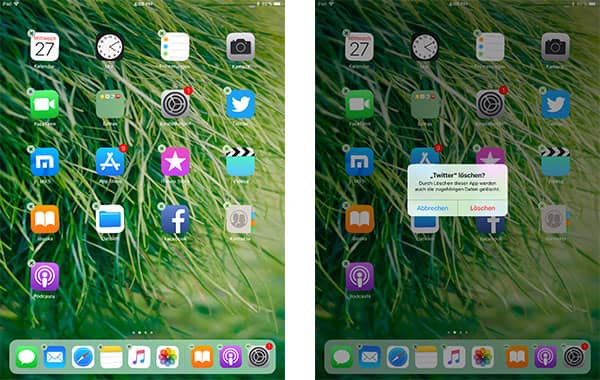
Hinweis: Wenn Sie App neu installieren, werden alle Daten beseitigt. Wenn Sie die Informationen vom Konto usw. behalten, können Sie bei der Einstellungen der App Cache löschen.
Wenn es zu viele Daten auf Ihrem iPad gibt, können Sie eine professionelle Software verwenden, um die iPad Dokumente und Daten zu löschen. In diesem Teil empfehlen wir Ihnen eine professionelle Software - Aiseesoft FoneEraser. Mit der Software können Sie alle Daten auf iPhone/iPad mit einigen Klicks beseitigen. Sie können die Software kostenlos herunterladen und probieren. Weiter zeigen wir Ihnen die Anleitung dazu Schritt für Schritt.
Schritt 1: iPad verbinden
Nachdem Sie die Software auf Ihrem Computer installiert haben, starten Sie die Software. Schließen Sie Ihr iPad über ein USB-Kabel an den PC an. Das Programm wird Ihr iPad sofort erkennen.
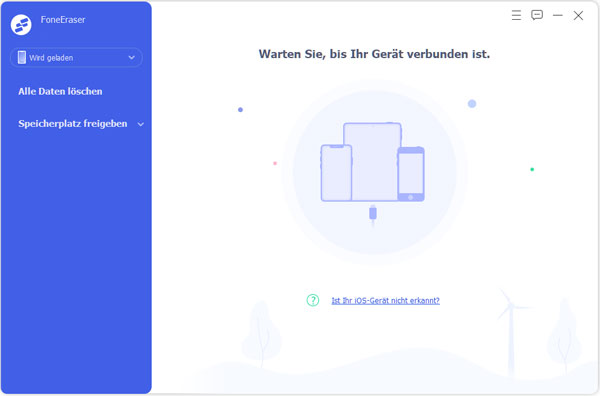
Schritt 2: Löschen-Level auswählen
In dieser Software stehen drei Löschen-Levels zur Verfügung. Sie können nach Ihrem Bedürfnis ein Löschen-Level auswählen.
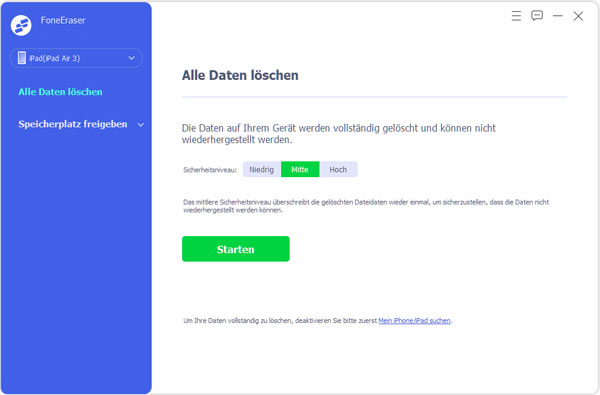
Schritt 3: Alle iPad Dokumente und Daten löschen
Klicken Sie auf "Starten". Dann wird die Software alle iPad Dokumente und Daten löschen. Warten Sie einfach auf den Prozess.

Fazit
In diesem Artikel haben wir Ihnen die Methoden, wie Sie iPad Dokumente und Daten löschen können, vorgestellt. Sie können nach Ihrem Bedürfnis eine passende Methode auswählen und probieren. FoneEraser ist eine gute Auswahl. Wir hoffen, dass die Tipps für Sie hilfreich sind. Wenn Sie irgendeine Frage haben, schreiben Sie uns einen Kommentar darunter.